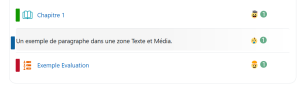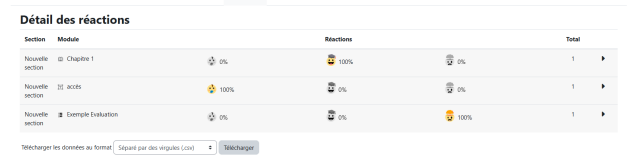Calibrer le niveau de difficulté des activités avec le bloc « Point de vue »
Le bloc Point de vue permet à l’enseignant d’attribuer un niveau de difficulté aux activités proposées, et aux étudiants de confronter leur propre ressenti à cette évaluation, favorisant ainsi un dialogue pédagogique autour de l’effort perçu.
Son utilisation permet de :
adapter le niveau de difficulté entre le niveau initialement souhaité et le niveau ressenti par les étudiantes et étudiants,
permettre aux étudiantes et étudiants de mieux appréhender le niveau de difficulté des activités proposées,
offrir un moyen rapide et intuitif d’exprimer le ressenti du niveau de difficulté des différents éléments du cours,
enrichir les interactions entre étudiants et enseignant.
Cette fonctionnalité est un outil d'accompagnement à l'apprentissage.
Exemple : Du point de vue de l'étudiante et de l'étudiant⚓
Chaque activité/ressource présente une piste de difficulté, définie par l'enseignante ou l'enseignant, ainsi que les réactions des apprenantes et apprenants. Dans cet exemple, l'étudiante et l'étudiant voient trois activités/ressources. L' activité « livre » intitulée Chapitre 1, est jugée par la communauté enseignante comme « relativement facile » et présente une piste de couleur verte. L' un des étudiants a réagi à cette activité avec le smiley « je m'améliore », indiquant une assez bonne concordance entre le niveau donné par l'enseignant et le niveau ressenti par les apprenantes et apprenants.
Mettre en place le bloc Point de vue⚓
La mise en place se fait en 3 étapes :
installer le bloc, (processus commun à tous les blocs),
configurer le bloc,
paramétrer les pistes de difficultés et les réactions pour les différentes activités/ressources.
Attention :
En mode édition, ni les pistes ni les réactions ne sont affichées. Sortez du mode édition pour voir et contrôler la mise en place des pistes et réactions.
Configurer le bloc Point de vue⚓
En mode édition, cliquer sur Configurer le bloc Point de vue dans le menu des trois petits points.
Une nouvelle fenêtre s'ouvre, contenant six catégories de paramétrage :
Réglage du bloc
Dans le contenu du bloc, vous pouvez personnaliser le texte affiché dans le bloc, visible dans le tiroir du droite.
L'activation des réactions et des pistes de difficulté se fait à cet endroit. Vous pouvez choisir d'afficher ou non les réactions aux yeux des autres étudiantes et étudiants.
Configuration des Réactions et Pistes de difficulté
L'activation ou l'inactivation des pistes de difficulté et/ou des réactions (dans la partie réglage du bloc) modifie l'affichage de cette partie configuration. Ici, vous pouvez configurer les réactions et les pistes de difficulté via deux entrées :
Activer ou désactiver les réactions pour toutes les activités pour un type déterminé,
Activer ou désactiver les réactions, et paramétrer la piste de difficulté par activité proposée dans votre cours.
Configuration des émojis
Dans cette partie, vous pouvez paramétrer et personnaliser les émojis utilisés pour les réactions. Pour personnaliser les émojis et ajouter vos propres images, suivez attentivement les instructions présentes dans le point d'interrogation.
Effacer ou réinitialiser les réactions
Dans cet espace, vous pouvez nettoyer ou réinitialiser les réactions, soit à l'échelle du cours, soit à l'échelle des activités.
Où ce bloc apparait
Cet espace permet de paramétrer où et comment le bloc apparaît dans le tiroir de droite.
Sur cette page
Cet espace permet de paramétrer l'affichage ou non du bloc dans une page donnée.
Déterminer les pistes de difficultés et les réactions des activités et ressources⚓
Pour paramétrer les pistes de difficultés et les réactions des activités et ressources, deux solutions sont possibles :
Soit via la configuration du bloc : en vous rendant dans la partie
Configuration des réactions et Pistes de difficulté.
Soit directement via les paramètres de l'activité : en effet, lorsque vous affichez les paramètres de l'activité, dans le tiroir de droite, une version allégée du bloc s'affiche et vous pouvez paramétrer directement à cet endroit les pistes et réactions de l'activité en question. Vous devez enregistrer les changements effectués dans le bloc allégé de Point de Vue avant d'enregistrer les paramètres de l'activité.
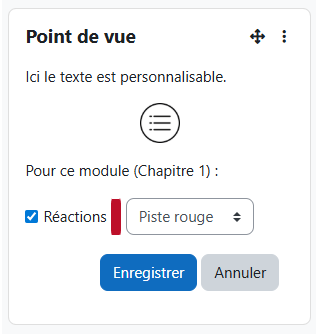
Conseil : Afficher le tableau bilan des réactions⚓
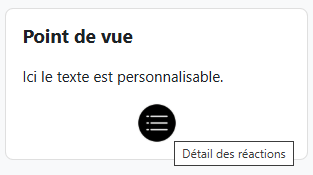
En cliquant sur le menu burger présent dans le bloc, vous pourrez afficher le tableau récapitulatif des réactions des étudiantes et étudiants pour l'ensemble de votre cours. Chaque ligne du tableau représente une activité ou une ressource. Des statistiques basiques vous présentent les réactions. En cliquant sur la petite flèche située en bout de ligne, à droite, vous pourrez afficher le nom des étudiantes et étudiants ayant cliqué par type de réaction. Les données sont téléchargeables dans plusieurs formats.
Cet espace n'est pas visible par les étudiantes et étudiants.
Attention :
Le fonctionnement du bloc ne peut être garanti avec l'ensemble des formats de cours possibles.